- A+
所属分类:实用技巧
当我们在办公室办公时,有的时候会对公司部门成员进行信息统计,面对公司如此多人员以及相对应的部门,一个一个去填入显然是非常耗费时间和精力的。该如何一键快速填充呢?下面就给大家分享一下Excel中快速填充部门的小技巧。
Excel中快速填充部门步骤:
首先,选中部门B列,按住Ctrl+G键,弹出【定位】的对话框,在选择当中选择空值,单击定位:
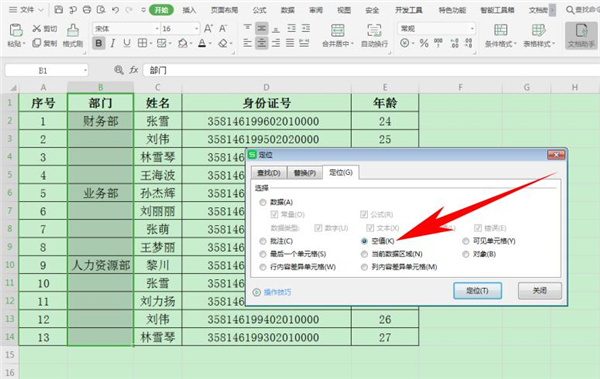
选中空值后,在B3单元格当中输入=B2,如下图所示:
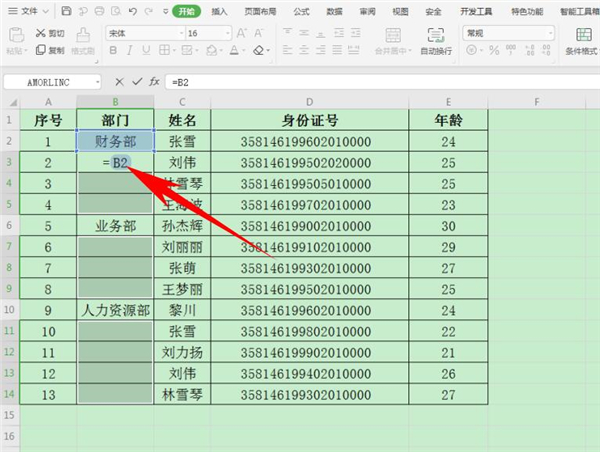
然后按住快捷键Ctrl+Enter(回车键),即可一键填充所有部门,如下图所示:
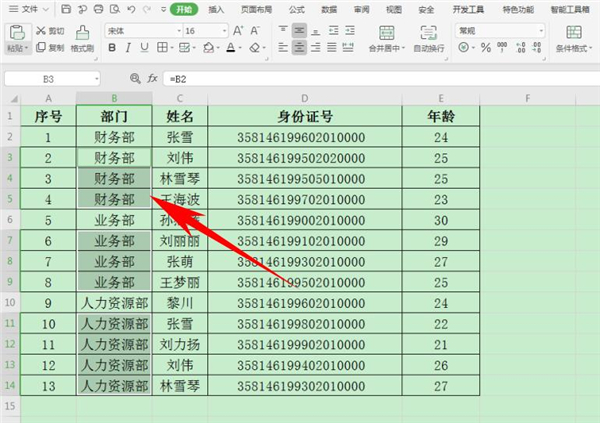
以上就是关于Excel中快速填充部门的全部介绍了,恩腾技术圈还有更多关于Win7系统的介绍噢~
希望本文对遇到此故障的朋友有所帮助,如有需要可以在下方留言,进行互动,或者留下您的联系方式,方便沟通交流。欢迎大家分享经典维修案例,软件使用教程技巧等,投稿邮箱:smailmeng2018@163.com.斯维智能科技@恩腾技术圈 WWW.RVIBO.COM.
- 扫一扫关注抖音
-

- 扫一扫关注我们
-

Tips:由于近期添加小编微信,进行咨询的朋友越来越多,为了方便日后的管理与沟通,烦请朋友们在扫码添加微信或QQ时,请按以下格式进行备注:姓名+学校名称,否则小编有权拒绝通过,感谢理解!

![[系统教程]Win11怎么开启单声道音频模式?](https://www.rvibo.com/wp-content/themes/begin/timthumb.php?src=https://www.rvibo.com/wp-content/uploads/2022/03/20220330013305-69.png&w=280&h=210&a=&zc=1)
![[系统教程]Windows 11错误Hypervisor如何修复?](https://www.rvibo.com/wp-content/themes/begin/timthumb.php?src=https://www.rvibo.com/wp-content/uploads/2022/03/20220330013301-64.png&w=280&h=210&a=&zc=1)
![[系统教程]Win11怎么创建高性能电源计划?](https://www.rvibo.com/wp-content/themes/begin/timthumb.php?src=https://www.rvibo.com/wp-content/uploads/2022/03/20220330013259-78.png&w=280&h=210&a=&zc=1)
![[系统教程]Win11如何通过指针修复错误引用?](https://www.rvibo.com/wp-content/themes/begin/timthumb.php?src=https://www.rvibo.com/wp-content/uploads/2022/03/20220330013253-71.jpg&w=280&h=210&a=&zc=1)

